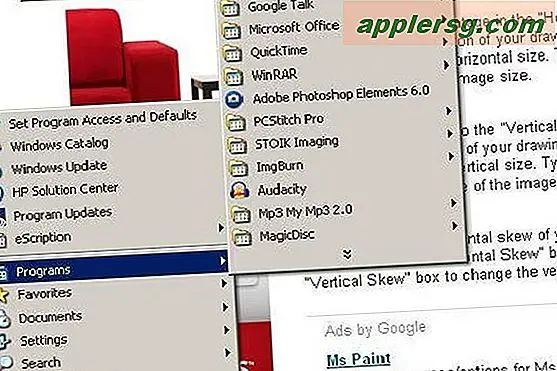Tilføj og fjern kontakter til VIP Mail Lists i iOS
 Effektiv filtrering af nonstop-lyden fra e-mail kan gøre eller ødelægge produktiviteten i din dag, og VIP-lister er en af de nemmeste måder at hjælpe med iOS og OS X ved at understrege nogle afsendere over andre. Hvis du er ny til VIP-fortegnelse, er det en meget enkel at bruge funktion, der praktisk talt garanterer at forbedre din e-mail-arbejdsgang.
Effektiv filtrering af nonstop-lyden fra e-mail kan gøre eller ødelægge produktiviteten i din dag, og VIP-lister er en af de nemmeste måder at hjælpe med iOS og OS X ved at understrege nogle afsendere over andre. Hvis du er ny til VIP-fortegnelse, er det en meget enkel at bruge funktion, der praktisk talt garanterer at forbedre din e-mail-arbejdsgang.
Tilføjelse af en kontakt til VIP Mail Lists i iOS
Dette fremmer en kontakt til VIP-postkassen og tilføjer VIP-stjernen ved siden af deres navn, når den ses i den generelle indbakke:
- Åbn Mail-appen, og åbn derefter enhver mailbesked fra afsenderen, du vil promovere, i indbakken
- Tryk på afsenderens navn eller adresse, og tryk derefter på "Tilføj til VIP"

Nu når en ny besked bliver leveret fra den pågældende person, vil de have en stjerne ved siden af deres navn i iOS Mail-noteringen. Glem ikke at indstille en unik VIP ny mail lyd også, som vil give en hørbar cue om, hvorvidt en ny mailbesked har brug for et hurtigt svar.
For at se kun VIP-e-mail-meddelelser, tryk på "Mailboxes" fra din generelle indbakke og vælg derefter "VIP".
Generelt er jo mindre VIP-gruppen jo bedre, ellers vil det miste det betydning, da du markerer alle som VIP. Selektivt at tilføje og fjerne personer på pr. Projekt eller efter behov kan dramatisk forbedre din produktivitet og hjælpe med at filtrere de mindre vigtige e-mails ud, især når frister er involveret.
Fjern en kontakt fra VIP-listen
Lige så simpelt som at tilføje nogen fjerner dem fra VIP-postkassen:
- Tryk på senderens navn igen i Mail app, og tryk så på "Fjern fra VIP"
Fordi det kun tager et øjeblik at gøre, er det bedst at holde sig op på VIP listerne og aktivt fremme og fjerne folk afhængigt af aktuelle situationer. For eksempel fremme nogen, når de arbejder på et projekt med dem, men når projektet er færdigt, kan de gå ind igen med alle andre. Nogle mennesker vil du sandsynligvis altid gerne have på VIP-listen, men som din chef og vigtige andre, og måske endda nogle automatiserede tjenester, hvis de meddelelser, de sender, er af afgørende betydning.
Ændringer i VIP-indstillinger synkroniseres på skrivebordssiden af ting, hvis du har iCloud konfigureret med en Mac, men glem ikke at adressere skrivebordssiden af ting i OS X som meddelelser, da det ikke vil synkronisere mellem iOS og OS X (alligevel mindst).